更新された4月2024:エラーメッセージの表示を停止し、最適化ツールを使用してシステムの速度を低下させます。 今すぐ入手 このリンク
- ダウンロードしてインストール こちらの修理ツール。
- コンピュータをスキャンしてみましょう。
- その後、ツールは あなたのコンピューターを修理する.
現在、多くの人がHBOGOを使用して映画を無料でストリーミングしています。 HBO Goは、参加しているテレビプロバイダーを通じてHBOがケーブルパッケージの一部である場合にのみ使用できます。 これは、HBOに加入している人々のために、さまざまなデバイスで利用できる無料のストリーミングサービスです。 人気のシリーズ、映画、スペシャル、オリジナルコンテンツなど、HBOライブラリのほとんどのリソースへのオンデマンドアクセスを提供します。 テレビの生放送はありませんが、新しいコンテンツは通常、生放送から数分以内に利用できます。

HBO Goの問題は非常に一般的であり、最悪の場合に発生することがよくあります。 HBO Go、ケーブル会社、衛星会社、またはインターネット接続で問題が発生する可能性があるため、HBO Goの問題の修正はHBO Nowの修正よりも複雑になる可能性があります。
HBOサーバーが過負荷になり、 ビデオストリーミングのクラッシュ、そして時々彼らは単に問題を抱えています。 エラーメッセージが表示されたり、サービスが完全に空になったり、黒い画面しか表示されなかったり、何も起こらず進行中でないときに画面が中断したりする場合があります。
HBO Goの問題が発生している場合、HBO GOがビデオを再生できない場合に、問題を解決するために使用できるいくつかの方法を次に示します。
Flashを有効にする
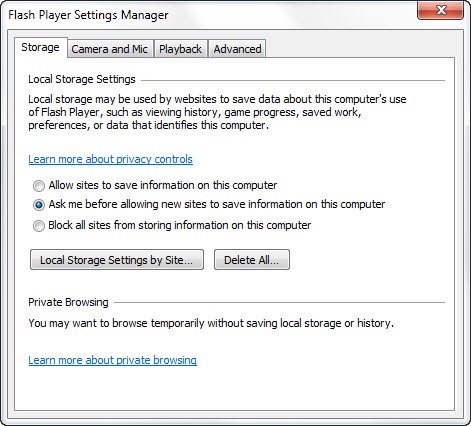
- Chromeブラウザーの右上隅で、[その他](3ポイントとして表示)、[設定]の順に選択します。
- [検索設定]入力ボックスに「Flash」と入力し、Enterキーを押します。
- [コンテンツの設定]をクリックします。
- Flashをクリックします。
- [WebサイトにFlashの実行を許可する]オプションを選択します。
- 新しいブラウザウィンドウでHBOGO.comを開き、ビデオを再生してみます。
2024 年 XNUMX 月の更新:
ファイルの損失やマルウェアからの保護など、このツールを使用してPCの問題を防ぐことができるようになりました。 さらに、最大のパフォーマンスを得るためにコンピューターを最適化するための優れた方法です。 このプログラムは、Windowsシステムで発生する可能性のある一般的なエラーを簡単に修正します。完璧なソリューションが手元にある場合は、何時間ものトラブルシューティングを行う必要はありません。
- ステップ1: PC Repair&Optimizer Toolをダウンロード (Windows 10、8、7、XP、Vista - マイクロソフトゴールド認定)。
- ステップ2:“スキャンの開始PCの問題の原因である可能性があるWindowsレジストリ問題を見つけるため。
- ステップ3:“全て直すすべての問題を解決します。
HBO GOを再起動します
- HBO GOアプリを再起動します。
- スマートテレビを再起動します。
- スマートテレビソフトウェアを更新します。
- HBO GOアプリを削除します。
- HBO GOアプリを再インストールします。
デバイスを確認する

- ホームストリーミングに問題がある場合は、テレビ、セットトップボックス、ゲームコンソール、またはハンドセットを再起動して、問題が解決するかどうかを確認してください。
- 約60秒間ホームルーターの電源を切り、再起動してダウンロードストリームを修復するかどうかを確認します。
- モデムを30秒間オフにしてから再起動できます。
キャッシュ/ Cookieをクリアします

- ブラウザの右上にある「メニュー」ボタンをクリックします。
- ドロップダウンリストから「設定」を選択します。
- 下にスクロールして、[詳細設定]をクリックします。
- 「プライバシーとセキュリティ」セクションの最後にある「ナビゲーションデータの削除」オプションをクリックします。
- 時間間隔で「すべての時間」を選択します。
- 「Cookieとその他のページデータ」および「画像とキャッシュファイル」オプションが有効になっていることを確認してください。
- 次に、「データの削除」オプションをクリックします。
- これにより、すべてのCookieが削除されてキャッシュされ、ページが開いて問題が解決するかどうかが確認されます。
インターネット接続を確認してください
HBO GOストリーミングで問題が発生した場合、最初の要因はおそらく悪いか、インターネット接続の不足です。 このサービスには、適度な帯域幅が必要です。
HBO Goの推奨ダウンロード速度は3mbpsです。 インターネット速度をテストして、推奨される基準を満たしていることを確認してください。
https://github.com/igrigorik/videospeed/issues/199
専門家のヒント: この修復ツールはリポジトリをスキャンし、これらの方法のいずれも機能しなかった場合、破損したファイルまたは欠落しているファイルを置き換えます。 問題がシステムの破損に起因するほとんどの場合にうまく機能します。 このツールは、パフォーマンスを最大化するためにシステムも最適化します。 それはによってダウンロードすることができます ここをクリック

CCNA、Web開発者、PCトラブルシューター
私はコンピュータ愛好家で、実践的なITプロフェッショナルです。 私はコンピュータープログラミング、ハードウェアのトラブルシューティング、修理の分野で長年の経験があります。 私はWeb開発とデータベースデザインを専門としています。 また、ネットワーク設計およびトラブルシューティングに関するCCNA認定も受けています。

